Programy oparte o StudioSystem pozwalają na definiowanie w dowolny sposób menu nie tylko dla danej roli, ale także oddzielnie dla każdego użytkownika programu. Domyślna instalacja programu ustawia menu dla danej roli wg jej funkcjonalności, jednak administrator systemu może w dowolny sposób zmienić i dostosować menu wg własnych potrzeb.
MENU GŁÓWNE
W celu dokonania zmian w konfiguracji należy zalogować się jako administrator i wybrać opcję KONFIGURACJA w menu po lewej stronie
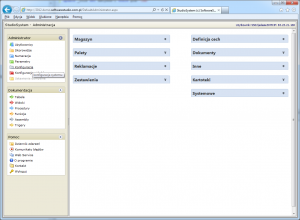
Następnie wybieramy pierwszą pozycję z menu po lewej stronie
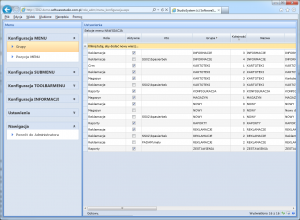
Wyświetla się tabela z listą zdefiniowanych przycisków głównych menu dla wszystkich ról i użytkowników. Listę można odfiltrować korzystając z opcji autofiltrowania – prawy przycisk myszki.
Tabela definicje menu głównego składa się z następujących kolumn:
- ROLA – wybieramy ze skorowidza rolę dla której definiujemy menu
- AKTYWNE – kolumna logiczna TAK/NIE pozwala wyłączyć istniejący zapis
- KTO – wybór z listy użytkownika dla którego definiujemy daną pozycję menu, pozostawienie kolumny PUSTE oznacza że będzie to wartość domyślna dla wszystkich
- GRUPA – unikalny identyfikator menu głównego dla danego użytkownika
- KOLEJNOŚĆ – określenie w jakiej kolejności pozycja menu ma pojawić się w menu
- NAZWA – nazwa przycisku menu
- TEKST – opis pojawiający się na przycisku
- OPIS DODATKOWY – tekst wyświetlający się po wskazaniu przycisku myszką
- PARAMETRY TRANSAKCJI
- FUNKCJA
- WIDOK
- OBRAZEK – wybór ikony reprezentującej daną pozycję w menu, zalecamy wybór obrazka w rozmiarze 32×32
- PRX – kolumna nieedytowalna identyfikująca pozycję skorowidza MBR
Dopisywanie pozycji do tabeli definicji MENU GRUPY
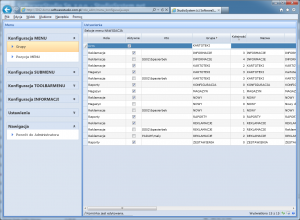
Dopisanie takiej pozycji menu głównego dla roli CRM powoduje utworzenie menu dla użytkownika:
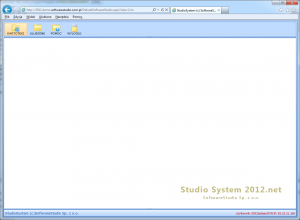
MENU POZYCJE SZCZEGÓŁOWE
Utworzenie głównej pozycji menu pozwala na określenie grupy pozycji menu, w ramach głównej grupy (przycisk menu) KARTOTEKI możemy wprowadzić pozycje szczegółowe które będą uruchamiać określone transakcje, przykładowo chcemy dodać pozycję menu pozwalającą uruchomić transakcję dopisywania nowej kartoteki kontrahenta.
W celu dokonania zmian w konfiguracji należy zalogować się jako administrator i wybrać opcję KONFIGURACJA w menu po lewej stronie.
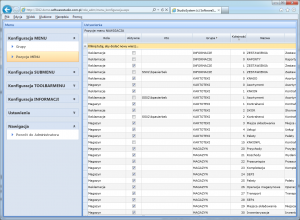
Po uruchomieniu modułu konfiguracji wybieramy pozycję menu i wyświetla się tabela ze zdefiniowanymi pozycjami menu dla wszystkich ról i użytkowników, pozycje można odfiltrować za pomocą menu kontekstowego.
Tabela zawiera szereg kolumn pozwalających na konfigurację pozycji menu:
- ROLA – wybieramy ze skorowidza rolę dla której definiujemy menu
- AKTYWNE – kolumna logiczna TAK/NIE pozwala wyłączyć istniejący zapis
- KTO – wybór z listy użytkownika dla którego definiujemy daną pozycję menu, pozostawienie kolumny PUSTE oznacza że będzie to wartość domyślna dla wszystkich
- GRUPA – unikalny identyfikator menu głównego dla danego użytkownika – UWAGA: nazwa musi wskazywać nazwę zgodną ze zdefiniowaną w grupie głównej menu.
- KOLEJNOŚĆ – określenie w jakiej kolejności pozycja menu ma pojawić się w menu
- NAZWA – nazwa przycisku menu
- TEKST – opis pojawiający się na przycisku
- OPIS DODATKOWY – tekst wyświetlający się po wskazaniu przycisku myszką
- TRANSAKCJA DO URUCHOMIENIA – wybieramy pozycje ze skorowidza transakcji
- PARAMETRY TRANSAKCJI – niektóre transakcje przyjmują listę parametrów w zależności od ich wartości transakcja przyjmuje różne metody działania.
- FUNKCJA – skorowidz funkcji do uruchomienia, które tworzą dynamiczne pozycje menu
- WIDOK – oznaczenie nazwy zapytania do bazy zwracającej widok danych
- OBRAZEK – skorowidz dostępnych ikon dla danej pozycji menu
- PRX – kolumna nie jest edytowalna, systemowe oznaczenie skorowidza BAR W efekcie końcowym takiej konfiguracji użytkownik roli CRM otrzymuje menu główne KARTOTEKI oraz pozycję NOWY KONTRAHENT
- KARTOTEKI
- NOWY KONTRAHENT
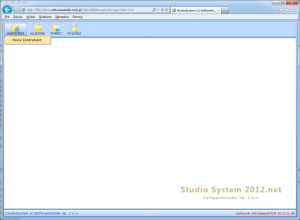
Jak działa program magazynowy?
Co to jest sekcja palety w skorowidzu StudioSystem?
Sekcja palety w skorowidzu StudioSystem to narzędzie, które umożliwia zarządzanie i monitorowanie palet wykorzystywanych w magazynie, takich jak przypisywanie palet do towarów, kontrolowanie ich lokalizacji oraz śledzenie ruchów palet w magazynie. Dzięki tej sekcji, przedsiębiorstwa mogą skutecznie zarządzać gospodarką paletową, co prowadzi do lepszej organizacji przestrzeni magazynowej i optymalizacji procesów logistycznych. Sekcja palety pozwala również na generowanie raportów dotyczących stanu palet, co ułatwia kontrolowanie zapasów i procesów magazynowych. Więcej informacji na ten temat dostępnych jest w artykule sekcja palety.
Co to jest sekcja systemowe w skorowidzu StudioSystem?
Sekcja systemowe w skorowidzu StudioSystem to część oprogramowania, która umożliwia zarządzanie ustawieniami systemu, takimi jak konfiguracja parametrów aplikacji, zarządzanie użytkownikami, definiowanie ról i uprawnień oraz monitorowanie stanu systemu. Dzięki tej sekcji, administratorzy mogą łatwo dostosować funkcje systemu do specyficznych potrzeb firmy oraz zapewnić prawidłowe działanie oprogramowania. Sekcja systemowe umożliwia również dostęp do narzędzi do audytu i generowania raportów, co pozwala na skuteczne monitorowanie operacji w systemie. Więcej na ten temat można znaleźć w artykule sekcja systemowe.
Jakie funkcje oferuje sekcja zamówienia w skorowidzu StudioSystem?
Sekcja zamówienia w skorowidzu StudioSystem umożliwia zarządzanie zamówieniami magazynowymi, zarówno tymi przychodzącymi, jak i wychodzącymi. Użytkownicy mogą śledzić statusy zamówień, przypisywać produkty do zamówienia, generować dokumenty i raporty oraz monitorować proces realizacji zamówienia w czasie rzeczywistym. Dzięki tej sekcji, przedsiębiorstwa mogą zoptymalizować procesy związane z realizacją zamówień, co prowadzi do lepszej obsługi klienta i bardziej efektywnego zarządzania zapasami. Więcej informacji na temat sekcji zamówienia dostępnych jest w artykule sekcja zamówienia.
Jakie funkcje oferują użytkownicy programu w StudioSystem?
Użytkownicy programu w StudioSystem to osoby, które mają dostęp do systemu i wykonują różne operacje magazynowe, takie jak przyjęcia towarów, inwentaryzacja, kompletacja zamówień oraz wydanie towarów. Zarządzanie użytkownikami pozwala na przypisywanie odpowiednich ról i uprawnień, co zapewnia bezpieczeństwo systemu oraz kontrolę nad dostępem do danych. Dzięki temu rozwiązaniu, przedsiębiorstwa mogą zarządzać dostępem do funkcji programu w sposób elastyczny, zgodny z potrzebami operacyjnymi firmy. Więcej informacji na temat użytkowników programu dostępnych jest w artykule użytkownicy programu.
Po co magazyn wysokiego składu w magazynie wysokiego składowania?
Magazyn wysokiego składu w magazynie wysokiego składowania pełni kluczową rolę w efektywnym zarządzaniu zapasami i obsługą zleceń. Dlaczego więc warto korzystać z odpowiedniego programu magazynowego, takiego jak menu studiosystem, w tym środowisku?
Rola programu magazynowego w efektywnym zarządzaniu
Programy magazynowe na bazie licencji na użytkownika mają swoje ograniczenia co do możliwości konfiguracji i personalizacji. Są one idealne w przypadku standardowych rozwiązań, ale w magazynach wysokiego składu, gdzie celem jest obniżenie kosztów magazynowania i zwiększenie liczby obsługiwanych oraz zrealizowanych zleceń, potrzebne są bardziej zaawansowane narzędzia.
Dzięki programowi magazynowemu, takiemu jak menu studiosystem, można dokładnie monitorować kluczowe wskaźniki wydajności magazynu. Średnia dzienna liczba zamówień, komplementacja, wydania oraz wskaźniki poprawności i wadliwości komplementacji stanowią podstawę do oceny efektywności działania magazynu.
Magazyn wysokiego składu wymaga oprogramowania o specyficznych funkcjonalnościach, które nie są dostępne w standardowych programach magazynowych. Dlatego program magazynowy menu studiosystem jest niezbędny dla przedsiębiorstw, które dążą do optymalizacji procesów magazynowych i osiągnięcia lepszych wyników.
Podsumowując, magazyn wysokiego składu w magazynie wysokiego składowania potrzebuje zaawansowanego programu magazynowego, takiego jak menu studiosystem, aby efektywnie zarządzać zapasami i obsługą zleceń. Dzięki temu można obniżyć koszty, zwiększyć produktywność i osiągnąć lepsze wyniki działalności magazynowej.
Jak przeglądać historię operacji w systemie?
Historia operacji to kluczowy element systemu magazynowego, który pozwala na śledzenie wszystkich zmian. System automatycznie rejestruje każdą wykonaną operację wraz z dokładną datą i czasem. Użytkownik może łatwo filtrować zdarzenia według różnych kryteriów. Dziennik operacji przechowuje informacje o wszystkich modyfikacjach danych. Dostęp do historii jest możliwy poprzez historia operacji w systemie magazynowym.
W jaki sposób przeglądać bazę danych?
Przeglądanie bazy danych umożliwia szybki dostęp do zgromadzonych informacji. Interfejs został zaprojektowany z myślą o intuicyjnej nawigacji po rekordach. Użytkownik może sortować i filtrować dane według własnych potrzeb. System oferuje zaawansowane opcje wyszukiwania w bazie. Szczegółowe informacje znajdziesz w przegladaj baze danych.
Gdzie znaleźć sekcję dokumentów?
Sekcja dokumentów zawiera wszystkie niezbędne formularze i szablony dokumentacji. System umożliwia łatwe zarządzanie dokumentami i ich kategoryzację. Użytkownik ma dostęp do zaawansowanych funkcji edycji i archiwizacji. Dokumenty są automatycznie indeksowane dla szybszego wyszukiwania. Więcej informacji dostępnych jest pod adresem sekcja dokumenty systemu.
Co zawiera sekcja innych skorowidzów?
Sekcja innych skorowidzów gromadzi dodatkowe katalogi i rejestry systemu. Użytkownik znajdzie tu pomocnicze bazy danych i zestawienia. System pozwala na tworzenie własnych kategorii i podkategorii. Skorowidze są regularnie aktualizowane i synchronizowane. Szczegółowy opis znajduje się pod linkiem inne skorowidze systemu.


